在使用电脑的时候,可以选择不同的电源计划来管理系统设置和硬件,从而平衡功耗和性能。如果系统给的预设方案中没有满意的电源计划的话,是否能够自定义创建一个呢?接下来就由小编来告诉大家。
具体如下:
-
1. 第一步,打开电脑,进入桌面。

-
2. 第二步,点击桌面左下角的开始图标,然后点击开始菜单中的设置选项。
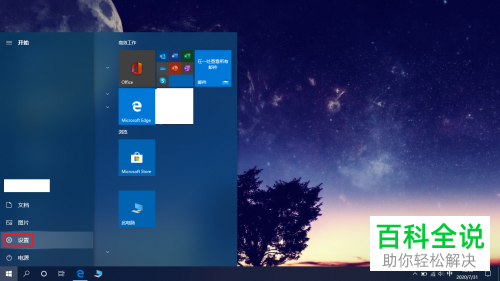
-
3. 第三步,打开Windows设置窗口后,点击下方的系统功能。

-
4. 第四步,切换至系统功能页后,点击左侧的电源和睡眠选项,然后在右侧点击其他电源设置选项。

-
5. 第五步,进入电源选项界面,点击创建电源计划按钮。

-
6. 第六步,选择电源计划的类型和名字,然后点击下一步按钮。

-
7. 第七步,根据个人的需要,可以调整显示器和休眠的时间,设置完成后,点击确定即可。

-
以上就是小编为大家带来的win10系统电脑中自定义设置电源计划的方法。
